いきさつ
juliaの勉強をするためにUbuntuで環境構築したが、すこしつまづいたので備忘録として。
Dependencies
- Ubuntu 18.04 LTS
- Julia v1.4.0
- Pycharm 2019.3.4
手順
1.Juliaを公式サイトからダウンロード
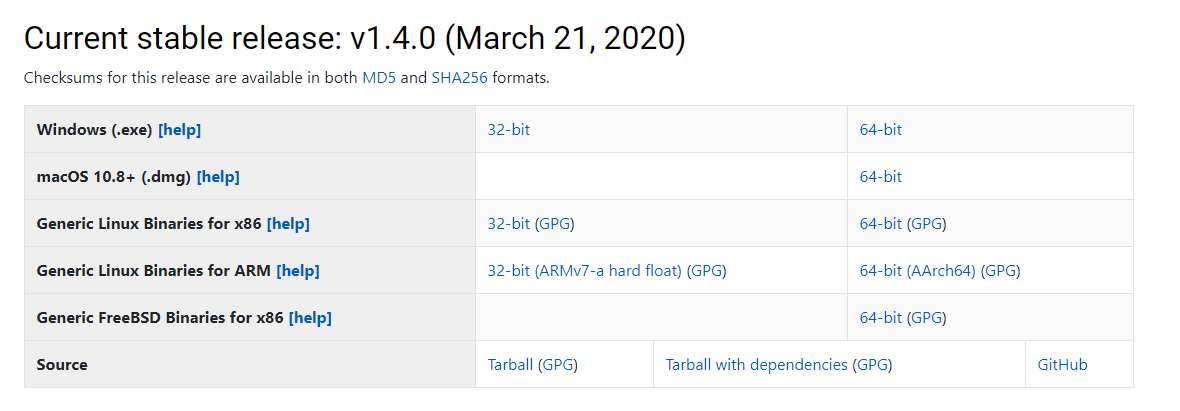
今回は上図のGeneric Linux Binaries for x86の64-bit(GPG)をダウンロードして解凍します。
$ cd ダウンロード
$ tar xzvf julia-1.4.0-linux-x86_64.tar.gz
$ rm *.gz #gzファイルを処分
2.その後解凍後のディレクトリを/opt/に移動します
$ sudo mv ~/Downloads/julia-1.4.0 /opt/
3.bashrcにパスを追記
$ sudo vim ~/.bashrc # PATH="$PATH:/opt/julia-1.4.0/bin"を末尾に加える
$ source ~/.bashrc
この時点で端末で$ juliaを実行するとJuliaが起動するようになっていると思います。
4.PycharmにJuliaのextensionをインストール
ここで詰まった。Ctrl+Alt+Sから開くSettingsタブにPluginsの項目があり、ここを押下するとインストールできるPluginの一覧が見れる。
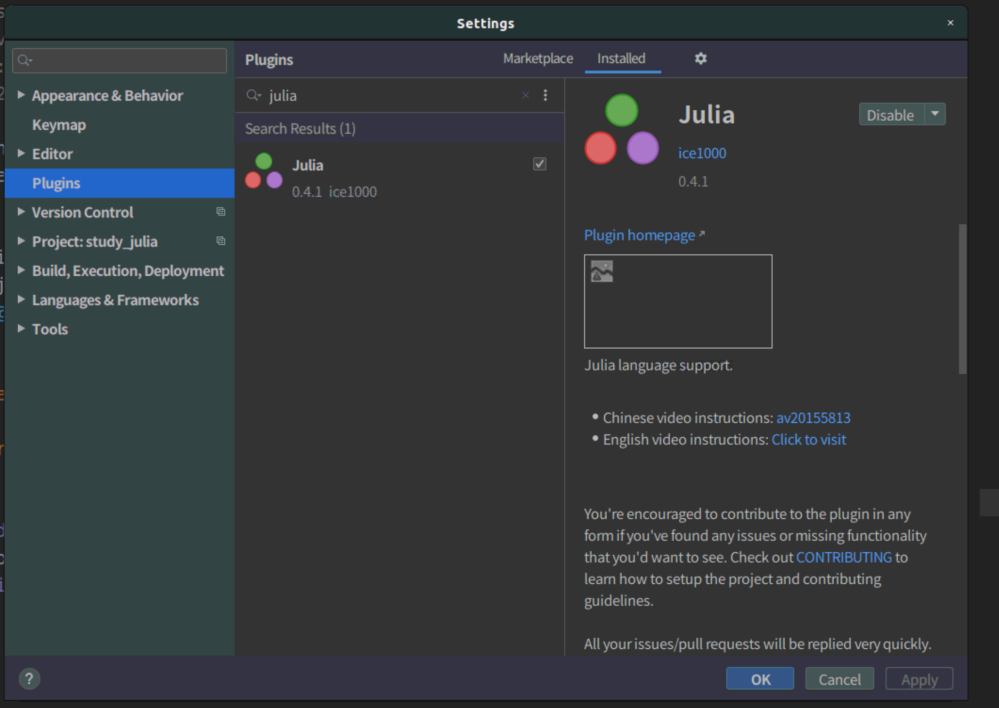
検索窓にjuliaと打ち込むとJuliaのプラグインも出るのだが、ここからインストールするとエラーが出る。
Plugin "Julia" requires missing "com.intellij.modules.java". #446
結論から言うと、パッチをあてたzipファイルを作成してくれているのでそれをダウンロードすればよい。
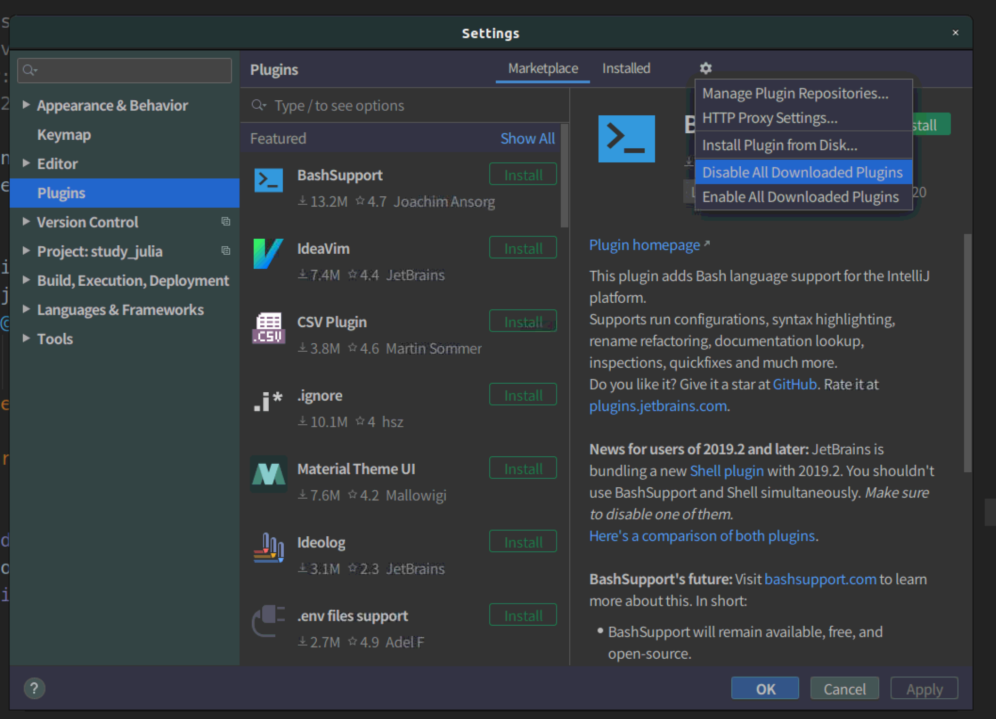
そして先ほどのタブのMarketplace, Installedの隣にある歯車マークをクリックすると、Install Plugin from Disk...が表示されるので、そこからzipファイルを選択する。
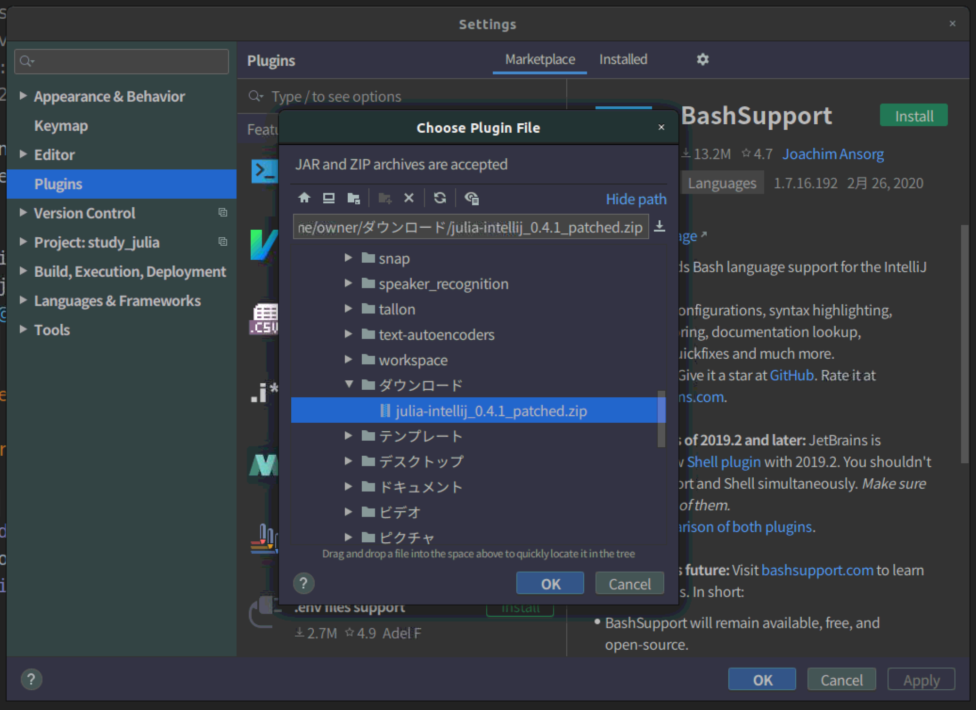
Install(緑のボタン)がRestartに変わるはずなので、そこを押して再起動する。
5.Juliaプロジェクトを立ち上げる
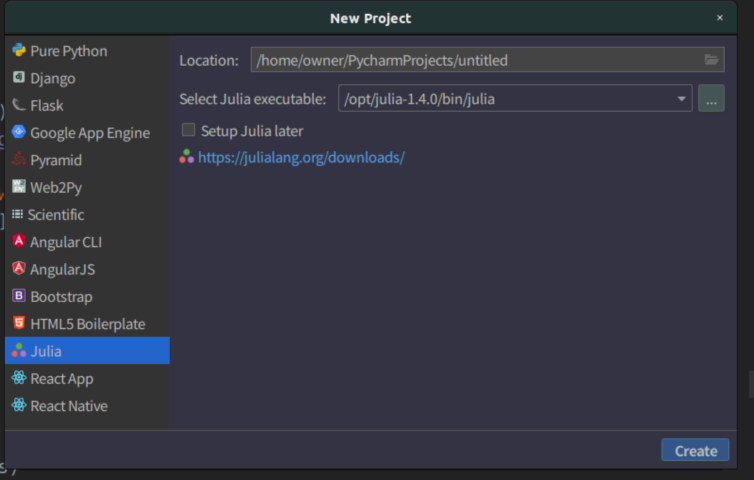
新規プロジェクトを立ち上げると、このようにJuliaが選べるようになっている。Select Julia executableに先ほどインストールしたJuliaを選んでCreateする。
6.Juliaの設定を行う。
再度Ctrl+Alt+SでSettingsを開いて、Juliaの設定をする。
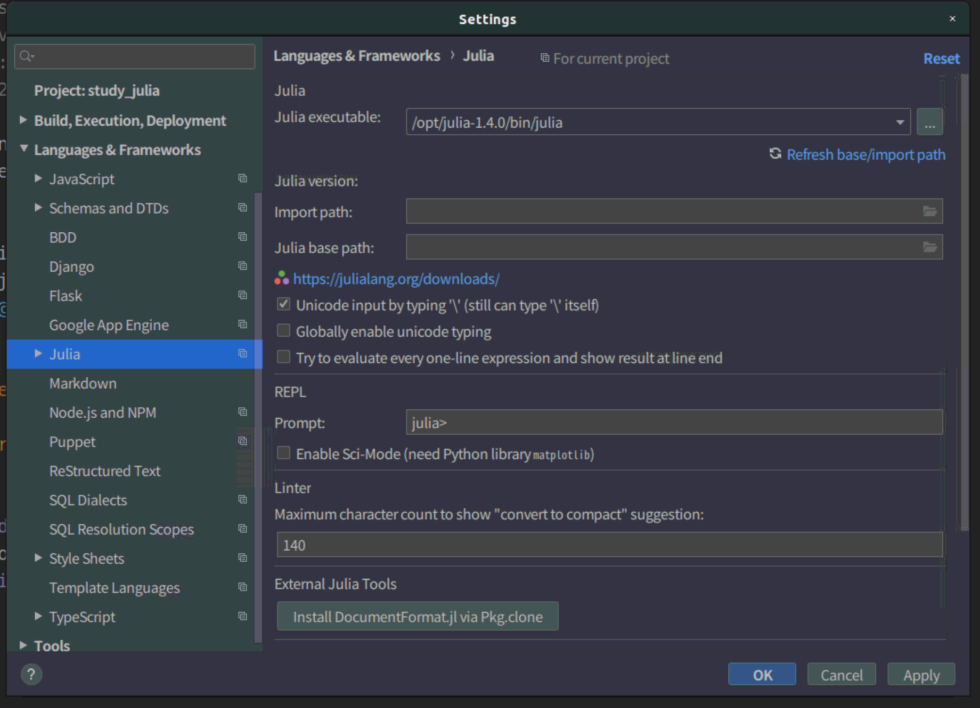
おそらくJulia base path:がこのように空になっていると思われるので、Refresh base/import path(上の青くなっているところ)を押すとパスが自動設定される。Applyを押してウィンドウを閉じる。
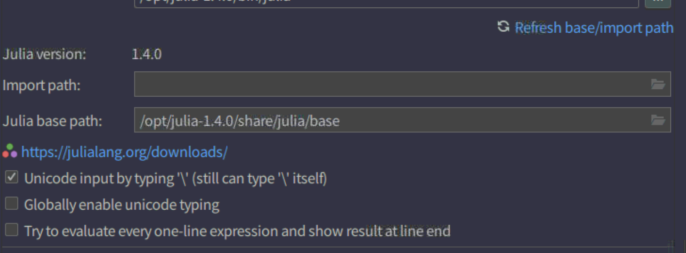
7.Juliaファイルを作成
Pythonと同様の手順でプロジェクトに.jlファイルを新規作成。右クリックででてくるJulia Fileを選ぶ。
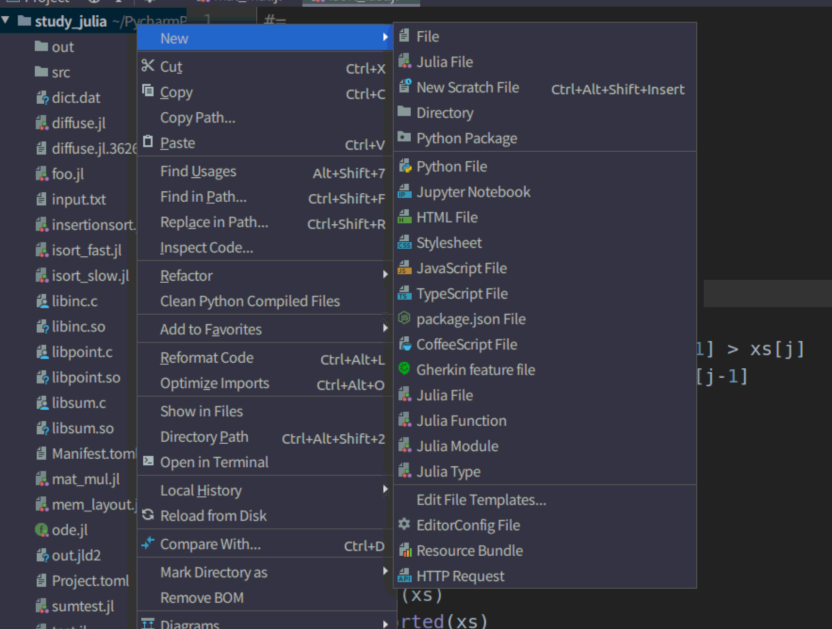
空のファイルに以下のテストコードをコピペする。
function func()
i = 10
while i>0
println(sin(i))
i-=2
end
end
func()
8.実行
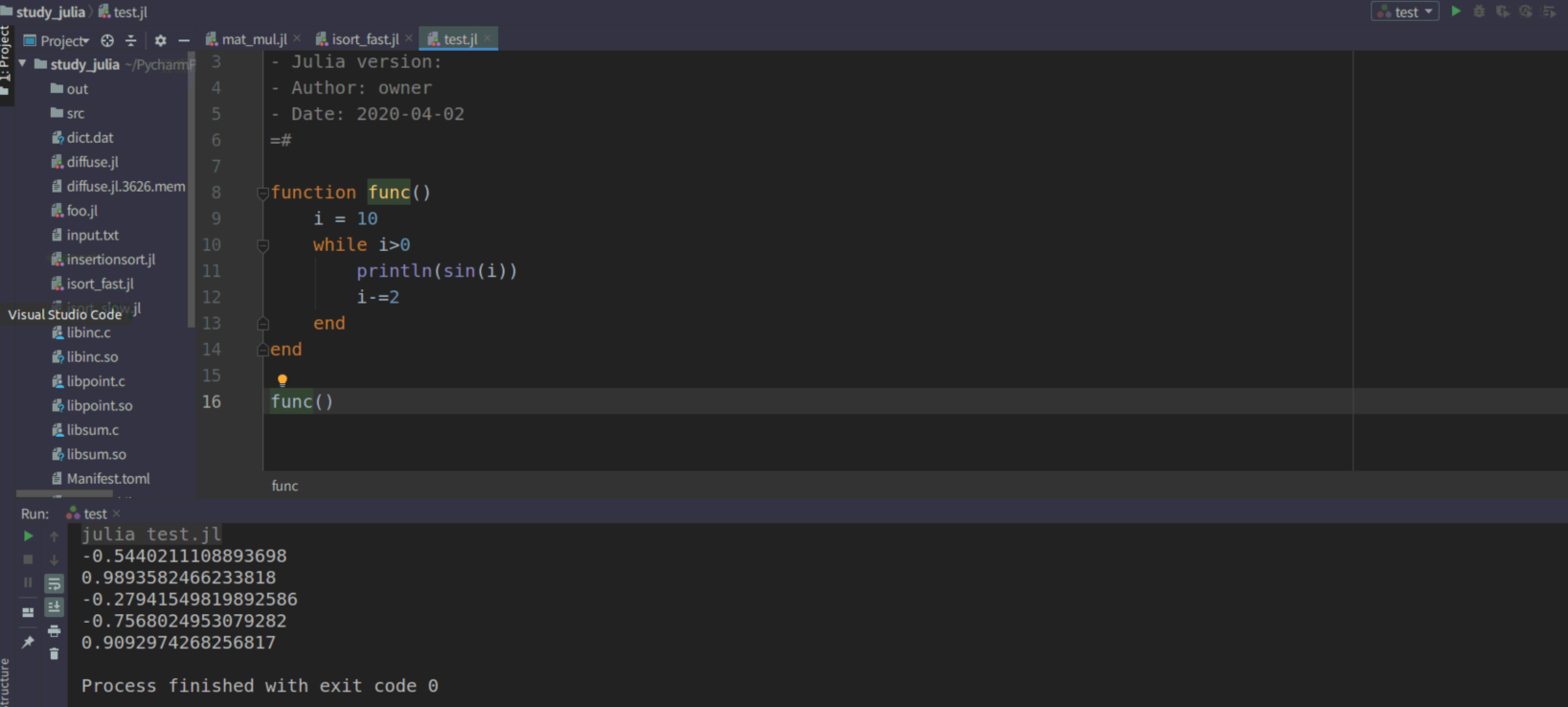
上の実行ボタン(緑の▲)が押せるようになっているはずなので、そこから実行。下のRunに図のような実行結果がでていればOK.
まとめ
デバッグ実行もできるらしいが、詰まったのでまた次回。